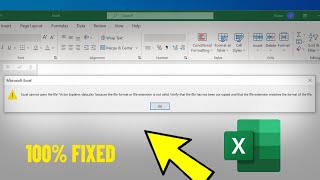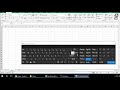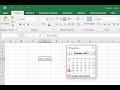КАК В ЭКСЕЛЬ НАЙТИ ПОВТОРЯЮЩИЕСЯ ДАННЫЕ
Microsoft Excel позволяет легко находить повторяющиеся данные в таблице. Это может быть полезно, если вам нужно проверить, есть ли дубликаты в списке или у вас возникла потребность в поиске и анализе повторяющихся значений. Вот несколько способов, как можно найти повторяющиеся данные в Excel:
1. Условное форматирование: Вы можете использовать функцию условного форматирования для выделения повторяющихся значений в столбце. Выберите столбец, который вы хотите проверить на наличие повторяющихся значений, затем выберите "Условное форматирование" в меню "Главная". Выберите опцию "Выделить ячейки с повторяющимися значениями" и настройте нужные параметры форматирования.
2. Формула: Вы можете использовать функцию COUNTIF для проверки, сколько раз определенное значение появляется в столбце. Если значение повторяется больше одного раза, это означает, что оно дублируется. Например, если ваш столбец находится в диапазоне A1:A10, вы можете ввести следующую формулу в ячейку B1: =COUNTIF(A$1:A$10, A1), затем скопировать эту формулу вниз по столбцу B. В ячейках столбца B будут отображаться числа, показывающие, сколько раз каждое значение повторяется.
3. Удаление дубликатов: В Excel есть функция удаления дубликатов, которая позволяет быстро удалить все повторяющиеся записи из списка. Чтобы использовать эту функцию, выберите диапазон данных, который нужно очистить от дубликатов, затем выберите "Удаление дубликатов" в меню "Данные". Укажите столбцы, по которым вы хотите проверить на наличие дубликатов, и нажмите "ОК". Программа удалит все повторяющиеся строки, оставив только уникальные записи.
Теперь у вас есть несколько способов для поиска и обработки повторяющихся данных в Microsoft Excel. Это может помочь вам упорядочить и анализировать ваши данные, сэкономив время и упростив вашу работу.
Поиск и удаление повторяющихся данных в Excel
5 Трюков Excel, о которых ты еще не знаешь!
Функция ВПР в Excel. от А до Я
Повторяющиеся значения в Excel: найти, выделить и удалить дубликаты
Повторяющиеся значения в Excel — найти, выделить или удалить дубликаты в Excel
Как объединить две таблицы и более в одну? / Объединение нескольких таблиц в Excel
Повторяющиеся значения в Excel
Дубликаты в Эксель. Как найти повторяющиеся значения и удалить их.
Как Найти Совпадения в Excel - Повторяющиеся значения в Excel